اليوتيوب لا يعمل؟ إذا كنت تواجه هذه المشكلة، فقد وصلت إلى المكان الصحيح. سنوضح لك هنا كيفية حل المشكلة بسهولة وسرعة. لمزيد من المعلومات، اقرأ المقال بأكمله!
YouTube Vanced هو تعديل معروف يقدمه YouTube، والذي يسمح للأشخاص بالوصول إلى العديد من الميزات المتقدمة للنظام الأساسي مجانًا. يوفر هذا التطبيق الشهير التابع لجهة خارجية جميع الميزات المميزة لمخزون YouTube الذي يشتمل على ميزات إضافية مثل تشغيل الخلفية والتشغيل المدمج مانع الإعلانات، و اكثر. لكي نكون أكثر تحديدًا، يتمتع YouTube Vanced بجميع الميزات والوظائف الرئيسية لتطبيق YouTube الأصلي. يمكنك تسجيل الدخول بسهولة باستخدام حساب Google المطلوب وكذلك مزامنة سجلاتك أو بياناتك عبر جميع الحسابات الموجودة.
بغض النظر عن وظائفه القوية، لا يُقترح استخدامه بسبب بعض الأسباب الأمنية، ومع ذلك، يمكن لأولئك المهتمين بـ YT Vanced من الواضح أنه يمكن الوصول إليه على أجهزتهم التي تعمل بنظام Android، ولكن في الآونة الأخيرة، شهدنا العديد من المستخدمين يشكون من أن YouTube Vanced لا يعمل بشكل صحيح في 2023. هذا مزعج حقا. يعد الإصدار القديم من التطبيق أو بيانات التطبيق التالفة هو المسؤول بشكل أساسي عن الإزعاج. ومع ذلك، فإن الخبر السار هو أن هذه المشكلة يمكن حلها.
لذا، إذا كنت تواجه أيضًا نفس النوع من المشكلة، فتأكد من قراءة هذا البرنامج التعليمي لإصلاحها.
حلول لإصلاح مشكلة YouTube Vanced التي لا تعمل على جهاز Android
فيما يلي بعض أساليب استكشاف الأخطاء وإصلاحها التي تمت تجربتها واختبارها والتي يمكنك استخدامها لإصلاح عدم عمل YouTube Vanced بشكل صحيح. ما عليك سوى العمل على كل منها وتطبيق ما يناسبك بشكل أفضل. الآن، دون مزيد من اللغط، دعونا نبدأ!
الحل 1: إعادة تشغيل الجهاز
أولاً وقبل كل شيء، تحتاج إلى إجراء إعادة تشغيل يدوية لجهاز Android الخاص بك للتأكد من عدم وجود مشكلة في العطل اللحظي أو بيانات ذاكرة التخزين المؤقت. هناك حالات يمكن أن يكون فيها شيء أساسي مثل إعادة تشغيل النظام مفيدًا جدًا. لذلك، لا ينبغي عليك الانتقال إلى أي إستراتيجية أخرى قبل تجربة هذه الإستراتيجية أولاً.
إقرأ أيضاً: أفضل بديل يوتيوب Vanced
الحل 2: تأكد من أن الاتصال بالإنترنت يعمل
إذا كنت تتلقى رسالة خطأ تفيد بأن YouTube Vanced لا يعمل، فأنت بحاجة إلى التحقق من اتصالك بالإنترنت. تحقق لمعرفة ما إذا كانت شبكة Wi-Fi قيد التشغيل؛ إذا لم يكن الأمر كذلك، فستحتاج إلى التبديل إلى خطة البيانات لجهازك المحمول، والعكس صحيح. تابع مع الحلول المتقدمة المقدمة أدناه إذا كنت لا تزال تواجه مشكلات مع YouTube Vanced.
الحل 3: حاول تثبيت المسار المناسب
لكي يعمل البرنامج بشكل صحيح على جهازك، ستحتاج إلى التأكد من تثبيت المسار ذي الصلة مع YouTube Vanced مؤخرًا. للقيام بذلك، سوف تحتاج إلى اتباع الخطوات التالية:
الخطوة 1: يمكنك تنزيل تطبيق Vanced Manager من موقع Vanced الرسمي.
الخطوة 2: قم بفك ضغط (أو استخراج) تطبيق MicroG & YouTube Vanced بالطريقة الصحيحة.
الخطوه 3: بعد ذلك، قم بتثبيت التطبيق لـ MicroG، يليه تثبيت التطبيق لـ YouTube Vanced.
من خلال إعادة تشغيل الجهاز، يمكنك التأكد من إغلاق كافة علامات التبويب التي تعمل الآن في الخلفية.
بمجرد الانتهاء من كل شيء، تحقق لمعرفة ما إذا كان تطبيق YouTube Vanced يعمل بشكل صحيح. إذا لم يكن الأمر كذلك، فانتقل إلى التكتيك التالي.
الحل 4: حذف بيانات التطبيق وذاكرة التخزين المؤقت
من المحتمل أن يساعدك مسح ذاكرة التخزين المؤقت والبيانات الخاصة بالتطبيق على تحديث التطبيق في الغالبية العظمى من المواقف. وهذا يعني أن مشكلات مثل عدم عمل Vanced YouTube يمكن حلها عن طريق مسح ذاكرة التخزين المؤقت للتطبيق والبيانات الأخرى المرتبطة به. إذا كنت تريد حذف ذاكرة التخزين المؤقت والبيانات المخزنة في تطبيق YouTube Vanced، فتأكد من اتباع الإجراءات المذكورة أدناه.
الخطوة 1: توجه إلى القائمة الموجودة على جهازك والتي تحمل اسم "الإعدادات"، ثم انتقل إلى القسم المسمى التطبيقات والإشعارات.
الخطوة 2: الآن، حدد شاهد جميع التطبيقات > من القائمة. انتقل إلى خيار YouTube Vanced داخل قائمة تفاصيل التطبيق.
الخطوه 3: حدد التخزين وذاكرة التخزين المؤقت، ثم حدد مسح ذاكرة التخزين المؤقت من القائمة التي تظهر.
الخطوة 4: عند الانتهاء، حدد التخزين وذاكرة التخزين المؤقت من القائمة.
الخطوة 5: بعد ذلك، حدد خيار مسح التخزين.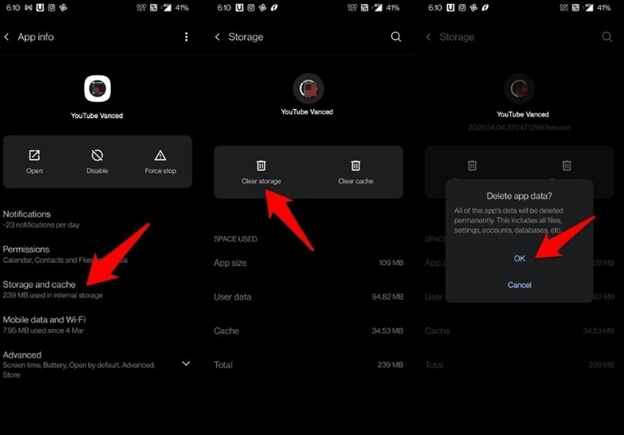
بعد ذلك، حاول تشغيل تطبيق YouTube Vanced وتحقق لمعرفة ما إذا كانت المشكلة لا تزال موجودة. إذا لم يعمل YouTube vanced، فاستخدم الحل التالي.
إقرأ أيضاً: أفضل ملحقات YouTube إلى Mp3 Chrome على الإطلاق
الحل 5: تعطيل تحسين البطارية
توقف يوتيوب Vanced عن العمل؟ قد يحدث هذا بسبب وظيفة تحسين البطارية. على الرغم من أن خيار تحسين البطارية يمكن أن يكون مفيدًا في تقليل الاستخدام المفرط للطاقة، إلا أنه يسبب لك قدرًا كبيرًا من الإحباط في بعض الأحيان. لذلك، للتأكد مرة أخرى من عدم حل المشكلة، يجب عليك اتباع الإرشادات أدناه لإلغاء تنشيط أو إيقاف تشغيل خيار تحسين البطارية على جهازك.
الخطوة 1: انتقل إلى قائمة الإعدادات على جهازك، ثم حدد البطارية من قائمة الخيارات.
الخطوة 2: بعد ذلك، حدد خيار البطارية والأداء.
الخطوه 3: ابحث عن إعدادات YouTube المتقدمة وافتحها، ثم حدد تحسين البطارية خيار.
الخطوة 4: لتعطيله، حدد "لا تقم بالتحسين' من القائمة.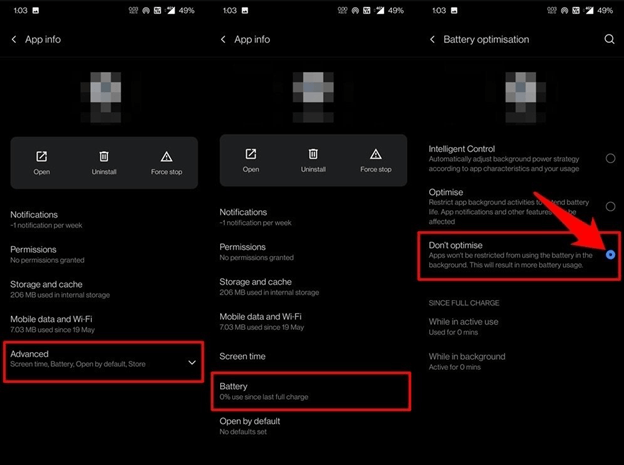
الخطوة 5: أعد تشغيل الجهاز وتحقق منه مرة أخرى لمعرفة ما إذا كانت المشكلة قائمة.
الحل 6: فكر في بعض البدائل لموقع YouTube Vanced
هناك عدد من البدائل المجانية المتاحة لك في حالة استمرار تعطل YouTube Vanced وعدم قدرتك على حل المشكلة. أفضل بديل لبرنامج YouTube Vanced هو برنامج يسمى Newpipe، وهو مفتوح المصدر ومجاني الاستخدام. هناك أيضًا Revanced وSkytube وFreeTube وVidLii وTubeMate وFlyTube التي يجب وضعها في الاعتبار.
إقرأ أيضاً: كيفية تنزيل مقاطع فيديو YouTube مجانًا
كيفية إصلاح مشكلة توقف YouTube Vanced عن العمل في عام 2023: موضح
لذلك، كان الأمر كله يتعلق بكيفية إصلاح تعطل YouTube Vanced، بسهولة وسرعة. نأمل أن تجد المعلومات مفيدة وغنية بالمعلومات. من فضلك أخبرنا في التعليقات أدناه إذا كانت لديك أي أسئلة أو اقتراحات أخرى بخصوص عدم عمل YouTube Vanced.
لمزيد من المعلومات المتعلقة بالتكنولوجيا، يمكنك الاشتراك في النشرة الإخبارية لدينا ومتابعتنا على وسائل التواصل الاجتماعي (فيسبوك, انستغرام, تويتر، أو بينتريست) حتى لا يفوتك أي تحديث أبدًا.